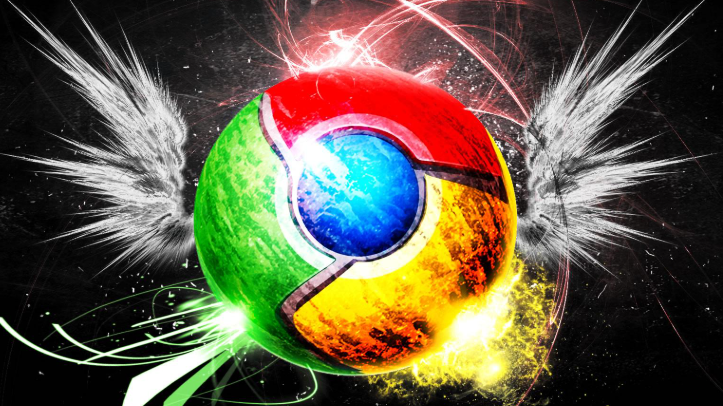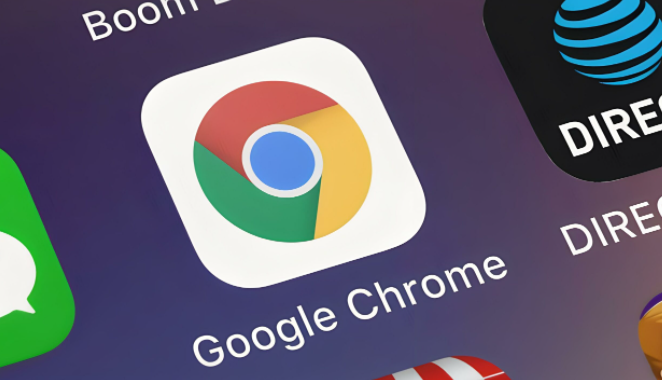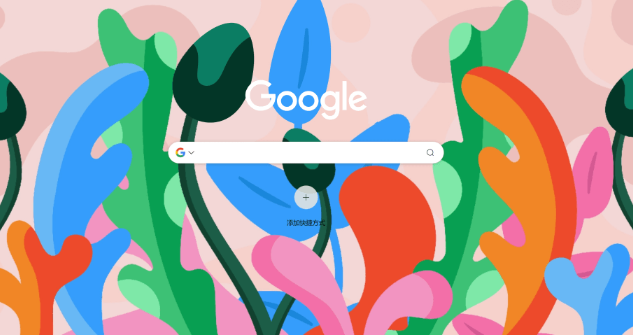清理浏览器缓存释放存储空间。打开谷歌浏览器点击右上角三个竖排圆点图标,在下拉菜单中选择设置选项。进入左侧导航栏的隐私和安全区域,点击清除浏览数据按钮。在弹出窗口的时间范围选时间不限,勾选Cookie及其他网站数据与缓存的图片和文件两项,点击清除数据等待完成后重启浏览器并尝试再次播放视频。
关闭硬件加速避免兼容性冲突。仍在设置页面左侧导航栏底部找到系统选项并点击进入。右侧系统设置中找到使用硬件加速模式(如果可用)的开关按钮,点击将其关闭。浏览器提示重新启动时点击重新启动按钮使设置生效,该操作可解决因GPU与显卡驱动或视频内容的兼容问题导致的卡顿现象。
检查更新确保版本最新。通过设置菜单左下角的关于Chrome功能自动检测并安装最新版本。开发者会持续优化代码改善性能表现,及时升级能获得更好的视频解码支持与稳定性提升。
重置浏览器恢复默认配置。前往设置页面左侧导航栏的重置和清理板块,选择将设置恢复为原始默认设置。在确认对话框中点击重置设置按钮,此操作会还原启动页、新标签页等基础布局并停用所有扩展程序,但保留书签、历史记录和个人数据不受影响。
禁用冲突扩展程序排除干扰因素。访问chrome://extensions/页面逐一测试插件对视频播放的影响。采用排除法定位到具体干扰项后可选择永久移除或保持禁用状态,特别是那些具有广告拦截或脚本修改功能的组件容易造成解码异常。
调整网络带宽分配优先级。进入操作系统的网络管理界面查看实时流量占用情况,关闭其他设备的大流量应用如下载工具或在线游戏。Windows用户可通过任务管理器结束非必要进程,为浏览器预留充足带宽保障视频流顺畅传输。
降低视频质量提高加载效率。在视频播放界面右键选择质量设置选项,手动切换至较低分辨率或码率版本。该方式能有效减少缓冲等待时间,尤其适用于网络环境较差时的应急处理。
通过上述步骤逐步排查并解决问题根源。实际运用时建议从最简单的缓存清理开始实施干预措施,观察视频流畅度变化情况,逐步深入到系统级配置修改。每次调整后重新播放测试直至获得满意的观看体验。